- Avtor Abigail Brown [email protected].
- Public 2023-12-17 07:01.
- Nazadnje spremenjeno 2025-06-01 07:18.
Kaj morate vedeti
- Nastavite Gmail za privzeto e-poštno aplikacijo v napravi iPhone ali iPad tako, da obiščete Nastavitve > Gmail > Privzeta pošta Aplikacija > Gmail.
- Vse e-poštne povezave bodo odprle Gmail namesto Apple Mail.
- Potrebujete iOS 14 in novejšo različico, da zamenjate privzeto e-poštno aplikacijo.
Ta članek pojasnjuje, kako spremeniti privzeto e-poštno aplikacijo v Gmail v napravi iPhone ali iPad, in vključuje seznam drugih e-poštnih programov, ki jih lahko nastavite za privzete.
Kako nastaviti Gmail kot privzeto e-poštno aplikacijo v sistemu iOS
Apple je omilil svojo omejitev glede privzetih aplikacij za e-pošto in uporabnikom omogočil uporabo aplikacije, ki ni Apple Mail. Če želite nastaviti Gmail kot privzeto e-poštno aplikacijo, potrebujete nekaj stvari:
- iOS 14 ali novejši nameščen na vaš iPhone ali iPadOS 14 ali novejši nameščen na vaš iPad
- Aplikacija Gmail, nameščena v vaši napravi. Če ga še nimate, ga lahko brezplačno prenesete iz trgovine App Store.
Ko izpolnite te zahteve, sledite tem korakom, da nastavite Gmail kot privzeto e-poštno aplikacijo v iPhonu ali iPadu:
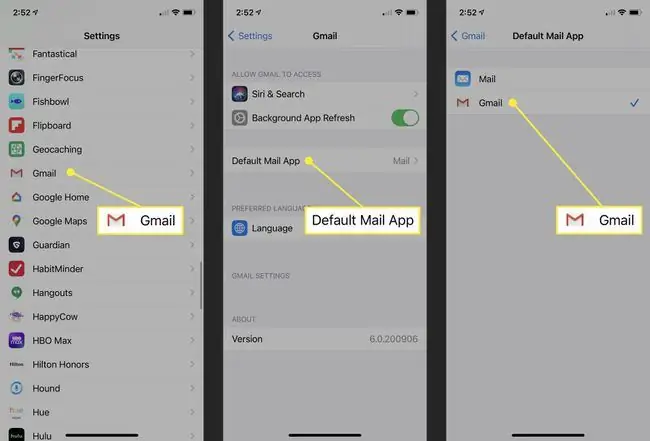
- Tapnite Nastavitve.
- Pomaknite se navzdol, dokler ne najdete nastavitev za Gmail in se tega dotaknite.
- Tapnite Privzeta poštna aplikacija.
-
Tapnite Gmail, da se zraven prikaže kljukica.
- Vrnite se na začetni zaslon ali naredite kar koli drugega. Vaša izbira se samodejno shrani.
S to spremembo se vsakič, ko tapnete povezavo, ki bi odprla vaš e-poštni program - na primer pisanje novega sporočila - odpre aplikacija Gmail.
Kako preklopiti svojo privzeto e-poštno aplikacijo nazaj na Apple Mail
Se odločite, da želite vrniti aplikacijo Apple Mail kot privzeto? Sledite prvim trem korakom iz zadnjega razdelka, vendar tapnite Mail namesto tega.
Druge aplikacije, ki so lahko privzete e-poštne aplikacije
Gmail ni edina aplikacija, ki jo lahko nastavite kot privzeto e-poštno aplikacijo v napravi iPhone ali iPad. Seznam se ves čas povečuje, toda od tega pisanja so tukaj vse aplikacije, ki jih lahko nastavite kot privzeto e-poštno aplikacijo:
| Ime aplikacije | Povezava za prenos |
|---|---|
| Apple Mail | prednameščeno |
|
Letalska pošta |
Prenesite v App Store |
| bumerang | Prenesite v App Store |
| kanarček | Prenesite v App Store |
| Gmail | Prenesite v App Store |
| Hej | Prenesite v App Store |
| Outlook | Prenesite v App Store |
| Polymail | Prenesite v App Store |
| Spark | Prenesite v App Store |
| Spike | Prenesite v App Store |
| Twobird | Prenesite v App Store |
| Yandex. Mail | Prenesite v App Store |
Če želite katero koli od teh narediti za privzeto e-poštno aplikacijo, sledite istim korakom kot prej, razen v 2. koraku tapnite aplikacijo, ki jo želite nastaviti kot privzeto namesto Gmaila.
Ali ste vedeli, da lahko spremenite tudi privzeto aplikacijo spletnega brskalnika v iPhonu ali iPadu tako, da ni Safari (zdravo Chrome!)? Tukaj je seznam drugih privzetih aplikacij brskalnika in kako spremeniti to nastavitev.






